6. Чтобы убедиться, что сплайны действительно образуют единую форму, выделите любой из них (на самом деле там уже лишь один сплайн) и примените модификатор Extrude(Выдавить).
7. Увеличьте значение параметра Amount(Количество). Получилась модель, имеющая форму куба со звездообразной прорезью (рис. 6.24).
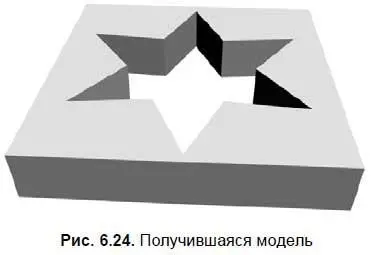
Закрепим навыки применения данного инструмента на примере создания гипсокартоновой этажерки.
1. Откройте сцену из файла Etajerka.max в папке Primeri_Scen\Glava_6 на компакт-диске.
2. Перед вами несложное помещение, в одном углу которого — вертикальная полоса от пола до потолка шириной 80 см. Ее можно увидеть, включив камеру, расположенную в комнате. Выделите окно проекций Perspective(Перспектива) и нажмите клавишу . Ракурс установлен так, что вертикальная полоса помещена в центре внимания (рис. 6.25).
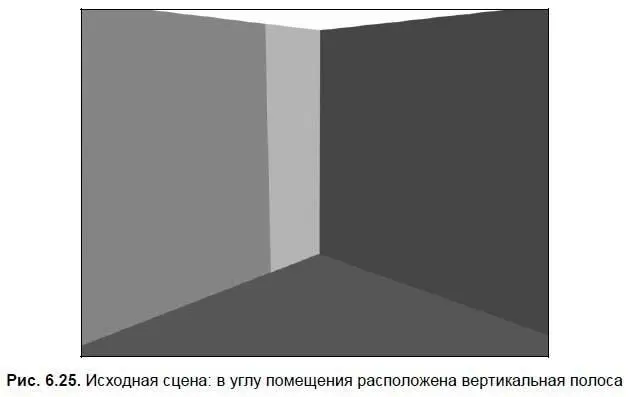
3. В окне проекций Front(Вид спереди) создайте сплайн Rectangle(Прямоугольник) произвольной величины в любом месте.
4. Выделите созданный сплайн, нажмите правую кнопку мыши и в квадрупольном меню выберите пункт Isolate Selection(Изолировать выделенное). Это было сделано для удобства, чтобы части помещения не мешали при создании модели этажерки.
5. Перейдите к параметрам созданного сплайна и задайте следующие значения: Length(Длина) — 270, Width(Ширина) — 80. Выделите манипулятор движения, затем нажмите на нем вторую кнопку мыши для вызова окна точного ввода значений координат и задайте следующие значения позиции объекта: X = 360, Y = 400, Z = 135.
6. Убедитесь, что созданный прямоугольник выделен, затем выберите пункт выпадающего меню Edit(Редактировать) | Clone(Копировать) или нажмите сочетание клавиш +. Тип копии задайте — Copy(Автономная копия).
7. Перейдите к параметрам созданной копии и задайте следующие значения габаритных размеров: Length(Длина) — 55, Width(Ширина) — 60. Значения позиции данного прямоугольника задайте следующие: X = 360, Y = 400, Z = 37,5.
8. Скопируйте данный прямоугольник строго вверх (при помощи клавиши и манипулятора движения). Z-координату созданной копии задайте равной 102,5.
9. Сделайте еще две копии внутреннего прямоугольника. Z-координаты им задайте соответственно 167,5 и 232,5. В результате должно получиться пять прямоугольников, расположенных как на рис. 6.26.
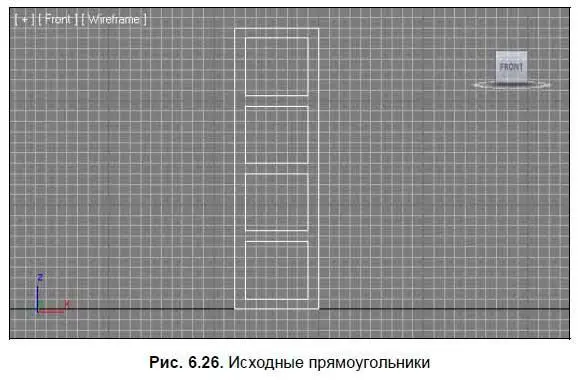
10. Выделите первый, самый большой прямоугольник, нажмите правую кнопку мыши и в квадрупольном меню выберите пункт Convert To(Перевести в) | Convert to Editable Spline(Перевести в редактируемый сплайн).
11. Снова нажмите правую кнопку мыши и в квадрупольном меню выберите пункт Attach(Присоединить), затем последовательно щелкните по каждому из внутренних прямоугольников. После этого один раз нажмите правую кнопку мыши для выхода из режима присоединения линий.
12. Теперь все прямоугольники являются единым сплайном. Раскройте список модификаторов во втором разделе командной панели и выберите модификатор Extrude(Выдавить). Значение параметра Amount(Количество) задайте равным 30 см.
13. Нажмите большую кнопку Exit Isolation Mode(Выйти из режима изоляции). Вернулась остальная часть сцены. Теперь этажерка помещена в комнату (рис. 6.27).

Interpolation (Интерполяция)
Опция Interpolation(Интерполяция) отвечает за сглаженность округлых линий. Вы наверняка заметили, что при создании округлых линий, их форма далеко не всегда действительно гладкая, а чаще — немного ступенчатая. Например, если создать сплайн Circle(Окружность) и немного увеличить его визуально (при помощи кнопок управления окнами проекций), ступенчатость становится хорошо заметна (рис. 6.28).
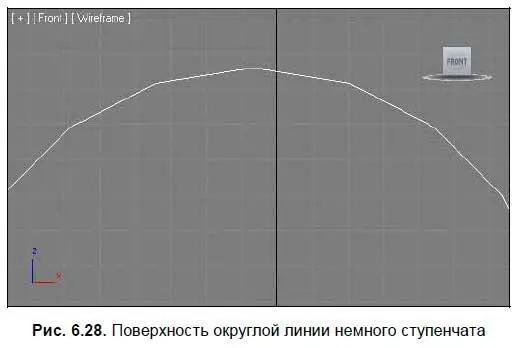
1. Создайте в сцене любой сплайн, форма которого содержит округлые элементы ( Circle, Arc, Donut, Ellipseи т. д.).
2. Выделите его и перейдите во второй раздел командной панели — Modify(Изменить), т. е. к параметрам объекта.
Читать дальше
Конец ознакомительного отрывка
Купить книгу

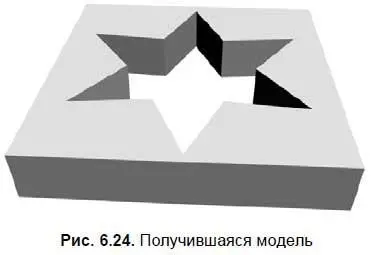
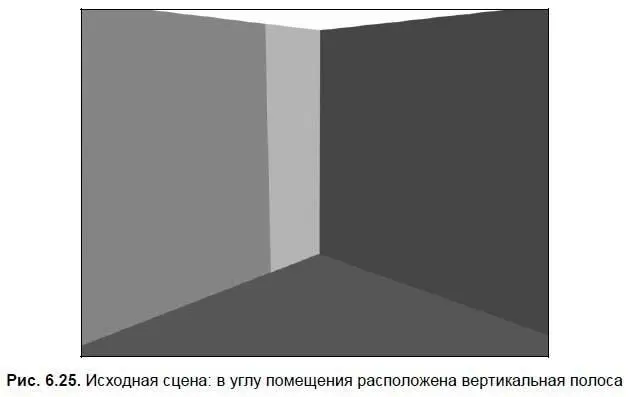
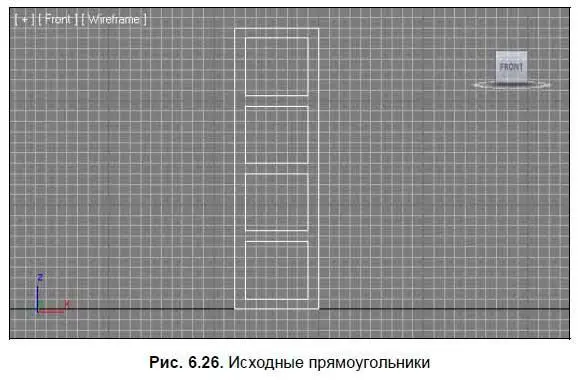

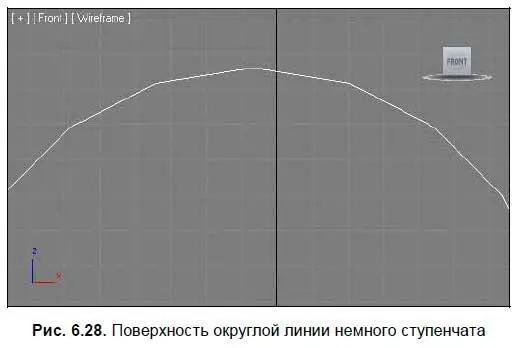







![Никки Бойд - Мой безупречный дом [Искусство организации пространства и создания стильного интерьера]](/books/384521/nikki-bojd-moj-bezuprechnyj-dom-iskusstvo-organiza-thumb.webp)



